평소에 다양한 종류의 음악 스트리밍 서비스 중에서 '멜론'이라고 하는 곳에서 음악을 듣는 분들이 있습니다. 이때 이런 멜론 같은 경우, 기본적으로는 전용 어플이 알려져 있는데요. 이것 말고도 PC를 통해서 '멜론 플레이어' 프로그램으로 음악을 듣는 분들도 꽤 있더라구요. 그때 이 프로그램을 한번도 이용하지 않았던 분들 중에 이를 어떻게 설치하는지 알고 싶은 분들을 위해, 멜론 플레이어를 다운 받는 방법과 이것의 설치 방법에 대해 알아보도록 하겠습니다.

이는 멜론 홈페이지(바로가기)에서 받을 수 있어요. 이곳으로 들어오게 되면, 가수들의 최근 신보와 멜론차트, DJ, 멜론TV 같은 여러가지 컨텐츠들이 보이는데요. 여기서 이것 말고 저희가 찾는 '멜론 플레이어'는 맨 아럐쪽 부분에 있으니, 스크롤을 조금 내려보시길 바랍니다.

그럼 아래쪽에 이렇게 다양한 종류의 멜론 프로그램이 보입니다. 멜론 플레이어 같은 경우 크게 윈도우(Windows) 버전과 맥(Mac) 버전 두가지로 구분되어 있는데, 본인 OS 상황에 맞는 것을 받으면 됩니다. 저 같은 경우 현재 윈도우10을 쓰고 있어서 윈도우 버전을 받아봤어요.

넘어가면 한 가운데에 멜론 플레이어 설치하기라고 하는 버튼이 보일꺼에요. 이를 클릭하고 나면, 설치 파일을 받게 됩니다. 이를 받고 실행하면, 아래와 같은 설치창이 보이게 되요. 초반엔 이렇게 '사용권 계약'이라고 해서 이용약관을 읽고 동의 여부를 체크하도록 되어 있습니다. 이를 바탕으로 오른쪽에 있는 '동의함' 버튼을 눌러서 넘어가보세요.

그리고 설치 위치를 지정한 다음에 설치 버튼을 누르면 설치가 시작됩니다. 다 받고 나면, 멜론 플레이어가 자동으로 실행되면서 다음과 같은 기본 화면이 나오게 되요. 멜론 같은 경우 크게 2가지 방법으로 로그인을 할 수 있는데요. 본인의 카카오 계정이나, 멜론 아이디 둘 중에 하나를 선택해서 로그인을 해보시길 바랍니다.
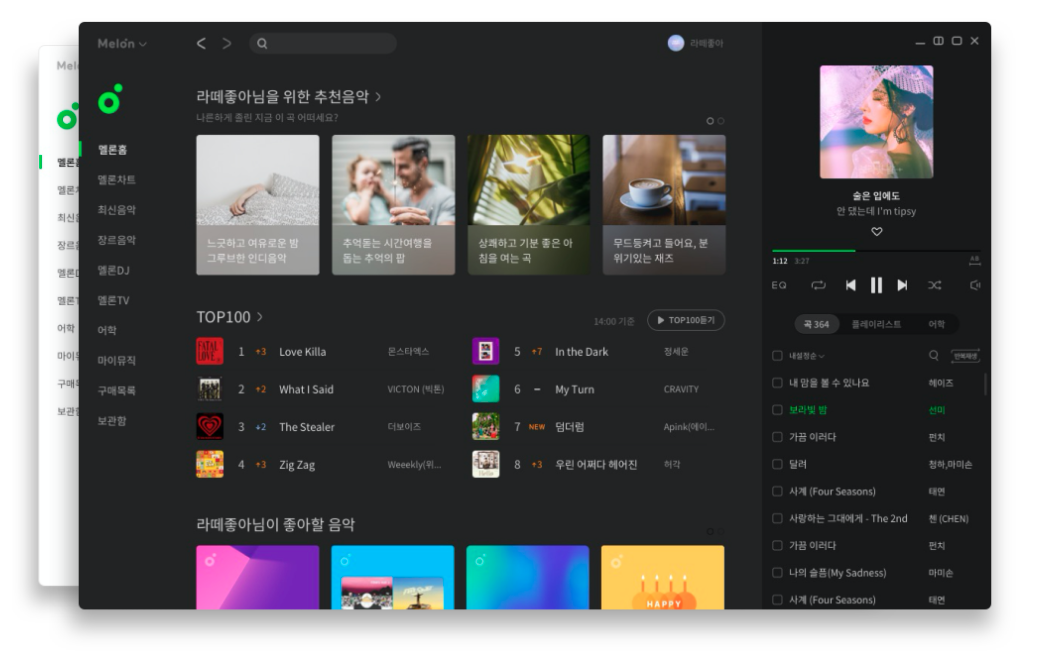
그렇게 로그인을 하고 나면 멜론 플레이어의 대부분 기능을 이용할 수 있어요. 이때 왼쪽에 보면, 멜론 차트 혹은 음악이나, 멜론DJ 같은 기능을 이용할 수 있습니다. 그리고 중간에는 현재 많은 분들이 듣는 TOP100 음악이나, 본인이 좋아할 음악 목록이 쭉 있습니다. 그를 바탕으로 음악을 선택하고 나면 오른쪽에 있는 재생목록에 음악이 추가가 될 꺼에요.

기타 왼쪽 탭에서 '마이뮤직'이라고 써 있는 메뉴를 들어가면, 본인이 멜론에 좋아요를 한 곡의 목록부터 시작해서, 최근에 들은 곡이나, 나만의 차트, 혹은 플레이리스트 등을 상황에 맞게 볼 수 있습니다. 이 중에서 듣고 싶은 곡을 추가 혹은 삭제를 자유롭게 해보시길 바랍니다.

마지막으로 이런 멜론 플레이어는 라이트모드 혹은 다크모드, 미니모드 같은 다양한 모드로 변환을 시킬수가 있는데요. 이는 본인이 평소에 음악을 감상하는 패턴에 맞게 설정을 해보세요.
그럼 지금부터 멜론 플레이어 다운로드 사이트 링크를 걸어드리겠습니다.
* 멜론 플레이어 (윈도우)
https://www.melon.com/customer/serviceintro/index.htm
Melon
음악이 필요한 순간, 멜론
www.melon.com
* 멜론 플레이어 (맥)
https://www.melon.com/customer/serviceintro/multi_pc_web.htm
Melon
음악이 필요한 순간, 멜론
www.melon.com
댓글